Rust wurde entwickelt, um mit C und C++ zu konkurrieren. In diesem Tutorial werden wir die Schritte zur Installation und Verwendung von RUST unter Debian 11 Bullseye Linux untersuchen.
C und C++ sind die beliebtesten Programmiersprachen für die Entwicklung von Betriebssystemen und leistungskritischen Anwendungen. Es gibt jedoch auch einen anderen beliebten Player namens Rust, der sich auf dem Programmiersprachenmarkt zwischen Low-Level-Sprachen wie C/C++ und hochabstrakten Sprachen wie C# und Java positioniert hat.
Die Sprache wird wie C/C++ direkt in Maschinencode kompiliert und ermöglicht so den direkten Zugriff auf die Hardware. Gleichzeitig wird wie in Java und C# darauf geachtet, dass Speicherzugriffe nicht zu Sicherheitslücken führen können.
Die neue Servo-Browser-Engine von Mozilla gibt einen Einblick in die Möglichkeiten von Rust. Es ist eine moderne Programmiersprache, die sich auf Thread-Sicherheit und Leistung konzentriert. Im Gegensatz zu vielen sogenannten höheren Programmiersprachen verfügt Rust weder über eine Garbage Collection noch über eine virtuelle Maschine. Stattdessen adressiert Rust altbekannte Probleme althergebrachter Low-Level-Programmiersprachen wie C oder C++. Entwickler müssen jedoch etwas Zeit einplanen, um die steilen Lernkurven zu überwinden.
Schritte zur Installation und Verwendung von Rust unter Debian 11 Bullseye
1. Anforderungen
• Debian-Linux
• Terminalzugriff
• Mindestens Nicht-Root-Benutzer
• Terminalzugriff
2. Führen Sie den Apt Update-Befehl aus
Als nächstes, bevor wir mit den Schritten zur Installation von RUST auf Debian 11 beginnen, stellen wir sicher, dass unser System aktualisiert ist. Dadurch werden auch Paketkompatibilitätsprobleme minimiert.
sudo apt update && sudo apt upgrade
3. Installieren Sie Rust auf Debian 11 Bullseye
Rust-Pakete zur Installation auf Debian 11 Bullseye sind nicht im offiziellen Repository verfügbar. Daher können wir das von den offiziellen RUST-Entwicklern bereitgestellte Skript verwenden, um es einfach auf unseren Linux-Systemen zu installieren.
curl https://sh.rustup.rs -sSf | sh

Während Sie das Skript ausführen, werden drei Optionen angezeigt:
1) Installation fortsetzen (Standard)
2) Installation anpassen
3) Installation abbrechen
Standardmäßig wird die erste ausgewählt, drücken Sie daher einfach die Enter-Taste Taste, um vorwärts zu gehen.
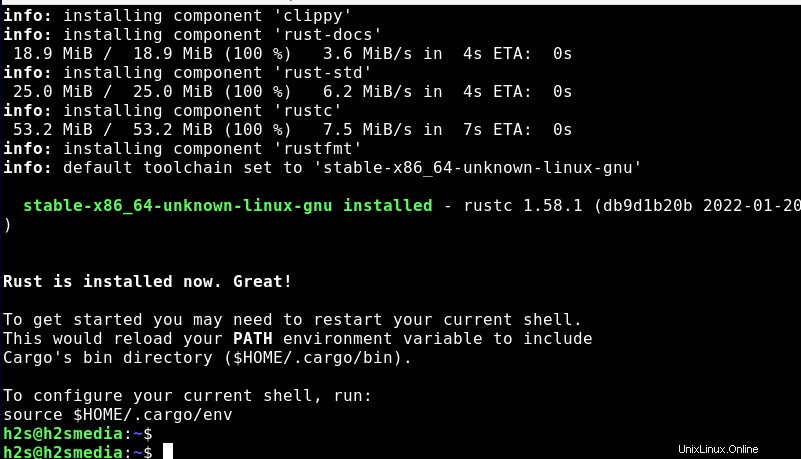
4. Konfigurieren Sie Ihre aktuelle Shell
Sobald die Installation abgeschlossen ist, müssen wir sie neu starten, um Rust in der aktuellen Shell zu verwenden. Dadurch wird unsere PATH-Umgebungsvariable neu geladen, um das bin-Verzeichnis von Cargo einzuschließen (unter $HOME/.cargo/bin).
source $HOME/.cargo/env
5. Überprüfen Sie die Rust-Version auf Debian 11
Nachdem wir die Schritte zur Installation der Rust-Version auf Debian 11 Bullseye befolgt haben, können wir überprüfen, welche Version dieser Programmiersprache auf unserem System installiert ist.
rustc --version
6. Beginnen Sie mit der Verwendung von Rust-Code
Lassen Sie uns eine Datei erstellen und einen einfachen RUST-Code eingeben, um ein einfaches Programm zu erhalten.
Erstellen Sie ein Verzeichnis für Ihr Projekt:
mkdir myproject
Datei erstellen:
nano mycode.rs
Mit dem obigen Befehl erstellen wir eine Datei mit der Erweiterung Rust, fügen Sie in diese Datei den folgenden Code ein:
fn main() {
println!("Hi, Here is How2shout portale for Linux!");
} Speichern Sie die Datei, indem Sie Strg+O drücken , drücken Sie die Eingabetaste Taste und dann Strg + X um die Datei zu verlassen.
Kompilieren Sie das Programm und führen Sie es aus:
rustc mycode.rs
Führen Sie nun die App aus, die Sie mit dem Rust-Befehlstool kompiliert haben. Der Name der ausführbaren App entspricht dem Namen der von Ihnen erstellten Datei.
./mycode

Um mehr darüber zu erfahren und diese Programmiersprache zu lernen, lesen Sie die offizielle Dokumentation.